چطور در ویندوز ۱۰ کامپیوتر و تبلت را ردگیری کنیم؟
ویندوز ۱۰ اخیرا بهروزرسانی مهمی را برای کاربرانش ارائه کرده که همراه با آن امکانات و ویژگیهای جدیدی را در اختیار کاربران قرار داده است. یکی از این ویژگیهای جدید، قابلیت ردیابی لپتاپ و تبلت ویندوزی است که میتواند کاربردی باشد. با این اوصاف بد نیست با این ویژگی و شیوه استفاده از آن آشنا شوید. مایکروسافت با منتشر کردن بهروزرسانی بزرگی که برای ویندوز ۱۰ عرضه شد، بهبودها و ویژگیهای جدیدی را به آن اضافه کرد.
یکی از ویژگیهای جدید، ردیابی دستگاه دارای سیستم عامل ویندوز ۱۰ است؛ بهطوریکه کاربرها میتوانند از طریق GPS فعال و از راه دور، دقیقا مشابه با ردیابی گوشی هوشمند اندرویدی یا ویندوزی، تبلت اندرویدی و مکبوک اپل، لپتاپ یا تبلت دارای ویندوز ۱۰ را مکانیابی کنند.
یکی از ویژگیهای جدید، ردیابی دستگاه دارای سیستم عامل ویندوز ۱۰ است؛ بهطوریکه کاربرها میتوانند از طریق GPS فعال و از راه دور، دقیقا مشابه با ردیابی گوشی هوشمند اندرویدی یا ویندوزی، تبلت اندرویدی و مکبوک اپل، لپتاپ یا تبلت دارای ویندوز ۱۰ را مکانیابی کنند.

ویندوز 10 اخیرا بهروزرسانی مهمی را برای کاربرانش ارائه کرده که همراه با آن امکانات و ویژگیهای جدیدی را در اختیار کاربران قرار داده است. یکی از این ویژگیهای جدید، قابلیت ردیابی لپتاپ و تبلت ویندوزی است که میتواند کاربردی باشد. با این اوصاف بد نیست با این ویژگی و شیوه استفاده از آن آشنا شوید. مایکروسافت با منتشر کردن بهروزرسانی بزرگی که برای ویندوز ۱۰ عرضه شد، بهبودها و ویژگیهای جدیدی را به آن اضافه کرد.
یکی از ویژگیهای جدید، ردیابی دستگاه دارای سیستم عامل ویندوز ۱۰ است؛ بهطوریکه کاربرها میتوانند از طریق GPS فعال و از راه دور، دقیقا مشابه با ردیابی گوشی هوشمند اندرویدی یا ویندوزی، تبلت اندرویدی و مکبوک اپل، لپتاپ یا تبلت دارای ویندوز ۱۰ را مکانیابی کنند. پیش از این، برای انجام چنین کاری در ویندوز نیازمند نرمافزار شخص ثالثی مانند Prey بودیم، اما خوشبختانه حالا این قابلیت برای استفاده همه کاربرها و بهصورت یکپارچه شده با حساب کاربری مایکروسافت، مهیا شده است. قابلیت یاد شده بهطور پیش فرض غیرفعال است؛ بنابراین باید قبل از به سرقت رفتن یا گم کردن دستگاه ویندوزی خود، آن را فعال کنید. منظور از دستگاه ویندوزی در اینجا کامپیوتر یا تبلتی است که دارای سیستم عامل ویندوز ۱۰ باشد.
محدودیتها
قبل از اقدام به فعالسازی و بهرهمندی از قابلیت ردیابی دستگاه، باید با محدودیتهای آن آشنا شوید. قابلیت یاد شده تنها قادر به ردیابی یک دستگاه بوده، اجازه قفل کردن از راه دور (Lock) و پاک کردن فایلهای داخل دستگاه (Wipe) را به کاربر نمیدهد، نمیتوانید از راه دور و با استفاده از وبکم دستگاه از چهره فرد سارق تصویربرداری کنید و همچنین قادر به صدا درآوردن زنگ هشدار هم نخواهید بود. قابلیت ردیابی دستگاه ویندوزی، فقط مکان دستگاه گمشده شما را نشان میدهد. احتمالا شرکت مایکروسافت در آیندهای نه چندان دور ویژگیهای بیشتری را به قابلیت یاد شده اضافه خواهد کرد، اما فعلا فاقد ویژگیهای دیگری است که رقبای مایکروسافت از آن بهره میبرند.
بهعلاوه این قابلیت به خوبیِ ردیابی گوشی هوشمند گمشده عمل نمیکند؛ زیرا ردیابی کامپیوتر مستلزم آن است که کاربر وارد ویندوز شده و به اینترنت متصل باشد تا دستگاه ویندوزی بتواند بهطور خودکار مکان خود را برای مایکروسافت گزارش کند؛ اما گوشی هوشمند با استفاده از اتصال به شبکه دیتا، همیشه روشن بوده و میتواند در هر لحظه و هر مکانی به راحتی ردیابی شود. احتمال اینکه فرد سارق پس از به سرقت بردن دستگاه ویندوزی اقدام به پاک کردن کلی آن و بازگرداندن آن به تنظیمات کارخانه بکند هم بسیار زیاد است که انجام چنین کاری، مانع ردیابی دستگاه خواهد شد. متاسفانه ردموندیها راهکاری برای محافظت و رمزگذاری بازگشت به تنظیمات کارخانهای مانند آیفون، آیپد و دستگاههای اندرویدی ارائه نکردهاند.
فعال کردن گزینه «Find My Device» در ویندوز ۱۰
بهمنظور فعال کردن قابلیت ردیابی دستگاه، منوی شروع یا صفحه شروع در حالت تبلت را باز کرده و Settings را برگزینید. در صورتی که کامپیوتر یا تبلت ویندوزی شما تا پیش از ارائه این امکان گم شده باشد، معمولا راهی برای فعال کردن قابلیت ردیابی وجود ندارد. اگر خوش شانس بوده باشید و قبل از گم شدن دستگاه یکی از ابزارهای کنترل از راه دور دسکتاپ مانند افزونه کروم ریموت دسکتاپ (Chrome Remote Desktop)، نرمافزار تیمویوِر (TeamViewer) یا دیگر نرمافزارهای دسترسی از راه دور را نصب کرده باشید، میتوانید برای دسترسی از راه دور به دستگاه دارای سیستم عامل ویندوز ۱۰ تلاش کنید و قابلیت ردیابی آن را فعال کنید. در ادامه، به بخش Update & Security رفته و عبارت Find My Device را برای بهرهمندی از قابلیت یاد شده انتخاب کنید.
برای فعال کردن این ویژگی نیازمند استفاده از حساب کاربری مایکروسافت هستید. شما میتوانید از طریق مرورگر وارد حساب کاربری مایکروسافت خود شده و دستگاه گمشده خود را ردیابی کنید. اگر قابلیت ردیابی در دستگاه شما فعال نشده باشد، باید پیامی مبتنی بر عدم فعال بودن قابلیت مکانیابی (Find my device is off) را در صفحه حاضر مشاهده کنید. برای فعال کردن قابلیت مذکور، روی دکمه Change کلیک کنید. سپس گزینه «Save my device's location periodically» را روی On بگذارید تا کامپیوتری دارای سیستم عامل ویندوز ۱۰ بتواند بهصورت دورهای و خودکار، مکان دستگاه را به مایکروسافت ارسال کند. فعال بودن این گزینه، اجازه مکانیابی دستگاه را حتی اگر در زمان ردیابی، دستگاه خاموش بوده و آنلاین نباشد هم به شما خواهد داد؛ بهطوریکه خواهید توانست آخرین مکان حضور دستگاه ویندوزی خود را مشاهده کنید.
نامگذاری کامپیوتر
کامپیوتر یا تبلتی که قصد ردیابی آن را دارید، با نامی که برای آن انتخاب شده در لیست دستگاههای ثبت شده با حساب کاربری مایکروسافت نمایان خواهد شد. بهمنظور تغییر نام کامپیوتر، به نرمافزار Settings ویندوز ۱۰ مراجعه کرده و مسیر System→ About را دنبال کنید. روی دکمه Rename PC کلیک کنید و نام کاربردیتری را برای کامپیوتر انتخاب کنید.
ردیابی دستگاه گمشده
هنگامی که قصد ردیابی دستگاه گمشده را دارید، مرورگر وب را باز کرده و به آدرس «account.microsoft.com/devices» مراجعه کنید. سپس با نام کاربری و پسورد همان حساب کاربری که در ویندوز ۱۰ کامپیوتر گمشده استفاده شده است، وارد اکانت خود شوید. حالا باید لیستی از دستگاههای ثبت شده با حساب کاربری جاری را مشاهده کنید. بین لیست دستگاههای موجود مرور کرده و بر اساس نام انتخاب شده، کامپیوتر یا تبلت مورد نظر خود را بیابید. حالا میتوانید از آخرین زمان و مکان ثبت شده از دستگاه مطلع شوید.به شرط اینکه دستگاه مورد نظر شما روشن و متصل به اینترنت بیسیم، کابلی یا شبکه سلولی باشد با کلیک روی لینک Find my device قادر به یافتن دستگاه گمشده خود روی نقشه خواهید بود و مکان آن بهصورت منظم و دائمی بهروز خواهد شد. شرکت مایکروسافت در حال نزدیکتر کردن نسخههای موبایلی و دسکتاپ ویندوز ۱۰ به همدیگر است. حالا نسخه دسکتاپ ویندوز ۱۰ دارای ویژگیهایی شده که قبلا فقط در نسخه موبایلی آن موجود بود که قابلیت Find My Device تنها یک نمونه از این ویژگیها است. اگر گوشی هوشمندی با سیستم عامل ویندوز ۱۰ در اختیار دارید، تقریبا میتوانید با استفاده از این راهکارها اقدام به فعالسازی قابلیت ردیابی در آن کرده و از طریق آدرس وبسایت معرفی شده، گوشی هوشمند ویندوزی را ردیابی کنید.
یکی از ویژگیهای جدید، ردیابی دستگاه دارای سیستم عامل ویندوز ۱۰ است؛ بهطوریکه کاربرها میتوانند از طریق GPS فعال و از راه دور، دقیقا مشابه با ردیابی گوشی هوشمند اندرویدی یا ویندوزی، تبلت اندرویدی و مکبوک اپل، لپتاپ یا تبلت دارای ویندوز ۱۰ را مکانیابی کنند. پیش از این، برای انجام چنین کاری در ویندوز نیازمند نرمافزار شخص ثالثی مانند Prey بودیم، اما خوشبختانه حالا این قابلیت برای استفاده همه کاربرها و بهصورت یکپارچه شده با حساب کاربری مایکروسافت، مهیا شده است. قابلیت یاد شده بهطور پیش فرض غیرفعال است؛ بنابراین باید قبل از به سرقت رفتن یا گم کردن دستگاه ویندوزی خود، آن را فعال کنید. منظور از دستگاه ویندوزی در اینجا کامپیوتر یا تبلتی است که دارای سیستم عامل ویندوز ۱۰ باشد.
محدودیتها
قبل از اقدام به فعالسازی و بهرهمندی از قابلیت ردیابی دستگاه، باید با محدودیتهای آن آشنا شوید. قابلیت یاد شده تنها قادر به ردیابی یک دستگاه بوده، اجازه قفل کردن از راه دور (Lock) و پاک کردن فایلهای داخل دستگاه (Wipe) را به کاربر نمیدهد، نمیتوانید از راه دور و با استفاده از وبکم دستگاه از چهره فرد سارق تصویربرداری کنید و همچنین قادر به صدا درآوردن زنگ هشدار هم نخواهید بود. قابلیت ردیابی دستگاه ویندوزی، فقط مکان دستگاه گمشده شما را نشان میدهد. احتمالا شرکت مایکروسافت در آیندهای نه چندان دور ویژگیهای بیشتری را به قابلیت یاد شده اضافه خواهد کرد، اما فعلا فاقد ویژگیهای دیگری است که رقبای مایکروسافت از آن بهره میبرند.
بهعلاوه این قابلیت به خوبیِ ردیابی گوشی هوشمند گمشده عمل نمیکند؛ زیرا ردیابی کامپیوتر مستلزم آن است که کاربر وارد ویندوز شده و به اینترنت متصل باشد تا دستگاه ویندوزی بتواند بهطور خودکار مکان خود را برای مایکروسافت گزارش کند؛ اما گوشی هوشمند با استفاده از اتصال به شبکه دیتا، همیشه روشن بوده و میتواند در هر لحظه و هر مکانی به راحتی ردیابی شود. احتمال اینکه فرد سارق پس از به سرقت بردن دستگاه ویندوزی اقدام به پاک کردن کلی آن و بازگرداندن آن به تنظیمات کارخانه بکند هم بسیار زیاد است که انجام چنین کاری، مانع ردیابی دستگاه خواهد شد. متاسفانه ردموندیها راهکاری برای محافظت و رمزگذاری بازگشت به تنظیمات کارخانهای مانند آیفون، آیپد و دستگاههای اندرویدی ارائه نکردهاند.
فعال کردن گزینه «Find My Device» در ویندوز ۱۰
بهمنظور فعال کردن قابلیت ردیابی دستگاه، منوی شروع یا صفحه شروع در حالت تبلت را باز کرده و Settings را برگزینید. در صورتی که کامپیوتر یا تبلت ویندوزی شما تا پیش از ارائه این امکان گم شده باشد، معمولا راهی برای فعال کردن قابلیت ردیابی وجود ندارد. اگر خوش شانس بوده باشید و قبل از گم شدن دستگاه یکی از ابزارهای کنترل از راه دور دسکتاپ مانند افزونه کروم ریموت دسکتاپ (Chrome Remote Desktop)، نرمافزار تیمویوِر (TeamViewer) یا دیگر نرمافزارهای دسترسی از راه دور را نصب کرده باشید، میتوانید برای دسترسی از راه دور به دستگاه دارای سیستم عامل ویندوز ۱۰ تلاش کنید و قابلیت ردیابی آن را فعال کنید. در ادامه، به بخش Update & Security رفته و عبارت Find My Device را برای بهرهمندی از قابلیت یاد شده انتخاب کنید.
برای فعال کردن این ویژگی نیازمند استفاده از حساب کاربری مایکروسافت هستید. شما میتوانید از طریق مرورگر وارد حساب کاربری مایکروسافت خود شده و دستگاه گمشده خود را ردیابی کنید. اگر قابلیت ردیابی در دستگاه شما فعال نشده باشد، باید پیامی مبتنی بر عدم فعال بودن قابلیت مکانیابی (Find my device is off) را در صفحه حاضر مشاهده کنید. برای فعال کردن قابلیت مذکور، روی دکمه Change کلیک کنید. سپس گزینه «Save my device's location periodically» را روی On بگذارید تا کامپیوتری دارای سیستم عامل ویندوز ۱۰ بتواند بهصورت دورهای و خودکار، مکان دستگاه را به مایکروسافت ارسال کند. فعال بودن این گزینه، اجازه مکانیابی دستگاه را حتی اگر در زمان ردیابی، دستگاه خاموش بوده و آنلاین نباشد هم به شما خواهد داد؛ بهطوریکه خواهید توانست آخرین مکان حضور دستگاه ویندوزی خود را مشاهده کنید.
نامگذاری کامپیوتر
کامپیوتر یا تبلتی که قصد ردیابی آن را دارید، با نامی که برای آن انتخاب شده در لیست دستگاههای ثبت شده با حساب کاربری مایکروسافت نمایان خواهد شد. بهمنظور تغییر نام کامپیوتر، به نرمافزار Settings ویندوز ۱۰ مراجعه کرده و مسیر System→ About را دنبال کنید. روی دکمه Rename PC کلیک کنید و نام کاربردیتری را برای کامپیوتر انتخاب کنید.
ردیابی دستگاه گمشده
هنگامی که قصد ردیابی دستگاه گمشده را دارید، مرورگر وب را باز کرده و به آدرس «account.microsoft.com/devices» مراجعه کنید. سپس با نام کاربری و پسورد همان حساب کاربری که در ویندوز ۱۰ کامپیوتر گمشده استفاده شده است، وارد اکانت خود شوید. حالا باید لیستی از دستگاههای ثبت شده با حساب کاربری جاری را مشاهده کنید. بین لیست دستگاههای موجود مرور کرده و بر اساس نام انتخاب شده، کامپیوتر یا تبلت مورد نظر خود را بیابید. حالا میتوانید از آخرین زمان و مکان ثبت شده از دستگاه مطلع شوید.به شرط اینکه دستگاه مورد نظر شما روشن و متصل به اینترنت بیسیم، کابلی یا شبکه سلولی باشد با کلیک روی لینک Find my device قادر به یافتن دستگاه گمشده خود روی نقشه خواهید بود و مکان آن بهصورت منظم و دائمی بهروز خواهد شد. شرکت مایکروسافت در حال نزدیکتر کردن نسخههای موبایلی و دسکتاپ ویندوز ۱۰ به همدیگر است. حالا نسخه دسکتاپ ویندوز ۱۰ دارای ویژگیهایی شده که قبلا فقط در نسخه موبایلی آن موجود بود که قابلیت Find My Device تنها یک نمونه از این ویژگیها است. اگر گوشی هوشمندی با سیستم عامل ویندوز ۱۰ در اختیار دارید، تقریبا میتوانید با استفاده از این راهکارها اقدام به فعالسازی قابلیت ردیابی در آن کرده و از طریق آدرس وبسایت معرفی شده، گوشی هوشمند ویندوزی را ردیابی کنید.









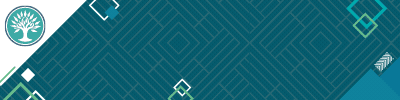






ارسال نظر